PlayStation 4 - это мощная игровая консоль, которая позволяет наслаждаться захватывающими игровыми мирами и разнообразными развлечениями на большом экране. Как и любое электронное устройство, она требует правильного выключения, что помогает сохранить ее работоспособность и продлить срок ее службы. Если вы хотите узнать, как выключить PlayStation 4 с геймпада, мы подготовили для вас простые и быстрые шаги.
Шаг 1: Возьмите геймпад PlayStation 4 и удерживайте кнопку Power (Питание) на нем в течение нескольких секунд. Кнопка Power находится наверху геймпада и обозначена значком плей-стейшн.
Шаг 2: После этого появится меню на экране телевизора или монитора, подключенного к вашей PS4. Используя геймпад, выделите пункт "Выключение PS4" и нажмите на кнопку X на геймпаде для выбора этого пункта.
Шаг 3: Появится окно подтверждения. Вам будет предложено выбрать между "Выключением" и "Переводом в режим ожидания". Если вам нужно полностью выключить PS4, выберите "Выключение". Если вы хотите перевести консоль в режим ожидания, выберите "Перевод в режим ожидания". Для выбора опции нажмите на кнопку X на геймпаде.
Теперь ваша PlayStation 4 будет выключена безопасным образом. Вы можете отключить геймпад и наслаждаться свободным временем, зная, что ваша консоль правильно выключена и готова к следующей игровой сессии. Помните, что правильное выключение важно для долговечности и надежности работы вашей PlayStation 4.
Подготовка к выключению

Важно: Перед тем, как выключить PlayStation 4 с геймпада, убедитесь, что все данные сохранены и закрыты. Это может включать игры, приложения и процессы загрузки. При выключении консоли во время активной работы могут возникнуть проблемы с сохранением данных или повреждением жесткого диска, поэтому рекомендуется завершить все процессы перед выключением.
1. Убедитесь, что ваш геймпад полностью заряжен или подключен к консоли через кабель USB.
2. Завершите все активные игры, приложения и процессы загрузки, свернув их или закрыв их через главное меню PS4.
3. Проверьте, что все несохраненные данные сохранены и закрыты.
4. Убедитесь, что геймпад подключен к консоли и находится в радиусе действия Bluetooth. При необходимости подключите геймпад с помощью кабеля USB.
Проверка активности

Прежде чем выключить PlayStation 4 с геймпада, убедитесь, что консоль не выполняет никаких активных действий. Если игра или приложение все еще работают, просто остановите их перед выключением.
Если на экране появляется системное меню или другое всплывающее окно, закройте его, чтобы перейти к рабочему столу PlayStation 4.
Важно: не рекомендуется выключать консоль во время обновлений или передачи данных, так как это может повредить систему PlayStation 4.
После того как вы проверили активность и убедились, что консоль находится в режиме ожидания, вы можете перейти к шагам по выключению PlayStation 4 с геймпада.
Открытие меню питания
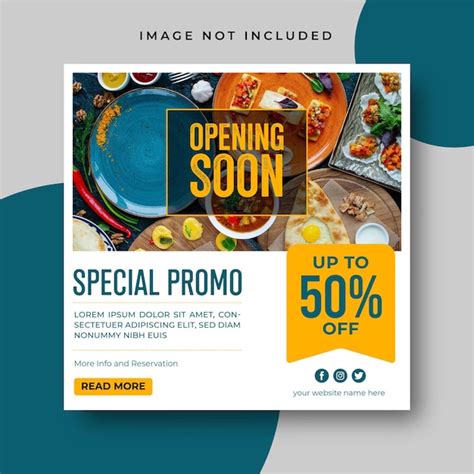
Чтобы выключить PlayStation 4 с геймпада, вам нужно открыть меню питания. Для этого выполните следующие шаги:
- Нажмите и удерживайте кнопку "PlayStation" на геймпаде.
- На экране появится всплывающее меню.
- Навигируйте по меню с помощью тачпада геймпада.
- Для открытия меню питания переместите указатель на иконку силовой кнопки.
- Нажмите на тачпад, чтобы открыть дополнительные опции.
В меню питания вы найдете различные варианты выключения PlayStation 4, включая "Выключение", "Перезагрузка" и "Сон".
Выбор режима выключения
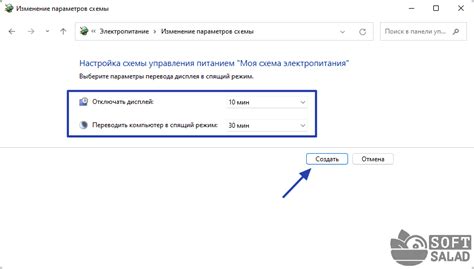
PlayStation 4 предлагает несколько режимов выключения, в зависимости от того, как долго вы планируете оставить консоль неактивной:
- Выход в меню - это наиболее используемый режим выключения. В этом режиме ваша консоль сохраняет текущие настройки и действия в играх. Если вы включите PS4 снова, вы будете продолжать играть с места, где остановились.
- Сон - этот режим переводит вашу консоль в спящий режим, но сохраняет все текущие данные и работает в фоновом режиме. Вам не придется ждать загрузки игры, когда вы снова включите PS4.
- Выключение - эта опция полностью выключает вашу консоль. Все текущие данные будут сохранены, но при следующем включении PS4 вам придется запускать игры и настраивать консоль заново.
Выбор режима выключения важно, так как это поможет вам сохранить время и энергию, сохраняя ваши данные и удовлетворяя вашим потребностям.
Завершение работы

Чтобы полностью выключить PlayStation 4 с геймпада, вам потребуется выполнить следующие шаги:
| 1. | Удерживайте кнопку "PS" на геймпаде до появления быстрого меню. |
| 2. | Переместите курсор на пункт "Завершение работы" с помощью аналогового стика или дисковой кнопки на геймпаде. |
| 3. | Нажмите кнопку "X" на геймпаде, чтобы подтвердить выбор пункта "Завершение работы". |
| 4. | PlayStation 4 выключится полностью через несколько секунд. |
Теперь вы знаете, как выключить PlayStation 4 с геймпада быстро и удобно!
Подтверждение выключения
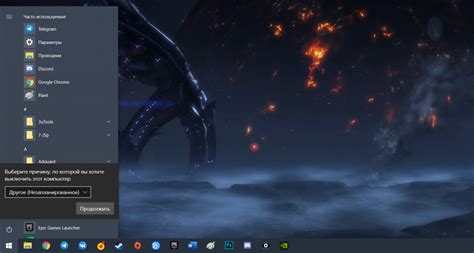
После того, как вы выбрали опцию "Выключить систему" в меню PlayStation 4, появится диалоговое окно, требующее подтверждения выключения. Это сделано, чтобы избежать случайного выключения консоли.
Чтобы подтвердить выключение, используйте геймпад и нажмите кнопку "X" на джойстике.
После нажатия кнопки "X" система PlayStation 4 начнет процедуру выключения и постепенно перейдет в режим ожидания, при этом на экране телевизора отобразится специальное сообщение, указывающее на процесс выключения. Пожалуйста, дождитесь завершения этой процедуры, прежде чем отключать консоль полностью.
Подключение зарядки

Для подключения зарядки к геймпаду PlayStation 4, вам понадобится специальный USB-кабель, который идет в комплекте с консолью. Этот кабель имеет стандартный USB-A разъем с одного конца и разъем Micro-USB с другого.
Чтобы подключить зарядку, найдите разъем на верхней части геймпада и вставьте USB-кабель в него. Затем подключите другой конец к USB-порту на PlayStation 4 или внешнем зарядном устройстве.
Когда зарядка подключена, индикатор на геймпаде начнет мигать, указывая на процесс зарядки. После полного заряда, индикатор прекратит мигать и перейдет в постоянное свечение.
Помните, что при подключении зарядки, геймпад можно будет использовать в качестве проводного контроллера. Это может быть полезно, если у вас разрядился аккумулятор геймпада, а продолжение игры кажется невозможным без контроллера.
Готово! PlayStation 4 выключена

Теперь ваша PlayStation 4 успешно выключена. Вы можете спокойно отдохнуть и прийти к ней в любое время, чтобы продолжить погружение в захватывающий мир игр. Не забудьте снять геймпад и положить его в безопасное место.
Выключение PlayStation 4 - это важная процедура, которая позволяет сохранить вашу консоль в хорошем состоянии и продлить ее срок службы. Поэтому не забывайте выключать приставку после каждой игровой сессии.
Мы надеемся, что этот небольшой гайд помог вам освоить простые и быстрые шаги для выключения PlayStation 4 с геймпада. Теперь вы в полной мере можете наслаждаться игровым процессом, зная, что вы сможете легко и безопасно завершить сеанс игры и выключить консоль.
Не забывайте следить за обновлениями и новостями от Sony PlayStation, чтобы всегда быть в курсе последних событий игровой индустрии. Удачи в играх!